Jedzte, aby ste žili ako kontrola napájania počítača

- 3833
- 1062
- Leopold Kyseľ
Spokojnosť
- Malá teória
- Diela - nefunguje
- A aký je výstup?
- Pôvabné pulzácie
- A môžeme tiež zmerať prúd

Pomerne hmatateľné percento poruchy počítačov je spojené s výživovými problémami. Pri nákupe počítača sa zvyčajne zaujímame o to, ako rýchlo je procesor, koľko pamäte, aké hry dokážu vytiahnuť grafickú kartu, ale takmer nikdy sa nepokúšajte zistiť, či je to dobré pre napájací zdroj. Stojí za to, aby som bol prekvapený, že silné a produktívne železné práce nejako? Dnes budeme hovoriť o tom, ako skontrolovať jednotku napájania, či neobsahuje pracovnú kapacitu a použiteľnosť.
Malá teória
Úlohou napájania (PSU) osobného počítača je premena vysokého striedavého napätia zdroja energie v domácnosti na nízku trvalú permanentnú, ktorá sa spotrebúva zariadeniami. Podľa štandardu ATX sa na výstupe vytvorí niekoľko úrovní napätia: +5 V, +3,3 V, +12 V, -12 V, +5 V SB (Pohotovostný režim - v službe).Z riadkov +5 V a + 3,3 V, portov USB, modulov RAM, väčšiny mikroobrákov, časť ventilátorov chladiaceho systému, expanzných dosiek v PCI, PCI-E atď. D. Z 12 -voltovej čiary - procesor, grafická karta, motory pevný disk, optické disky, fanúšikovia. Z logickej schémy +5 V SB-A na spustenie základnej dosky, USB, sieťového radiča (pre možnosť zapnúť počítač pomocou wake-on-lan). Od -12 V -com Port.
PSU tiež vytvára signál Power_good (alebo Power_ok), ktorý informuje základnú dosku, že napájacie napätia sú stabilizované a môžete začať pracovať. Vysoká úroveň Power_good je 3-5,5 V.
Hodnoty výstupného napätia v napájacích jednotkách akejkoľvek energie sú rovnaké. Rozdiel je v úrovniach prúdov na každom riadku. Produkt prúdov a napätia - a je ukazovateľom sily výživového pracovníka, ktorý je označený vo svojich charakteristikách.
Ak chcete skontrolovať, či váš napájací zdroj zodpovedá nominálnej hodnote, môžete si ich vypočítať sami porovnaním údajov uvedených v jeho pase (na nálepke na jednej zo strán) a získané počas meraní.
Tu je príklad toho, ako by mohol vyzerať pas:
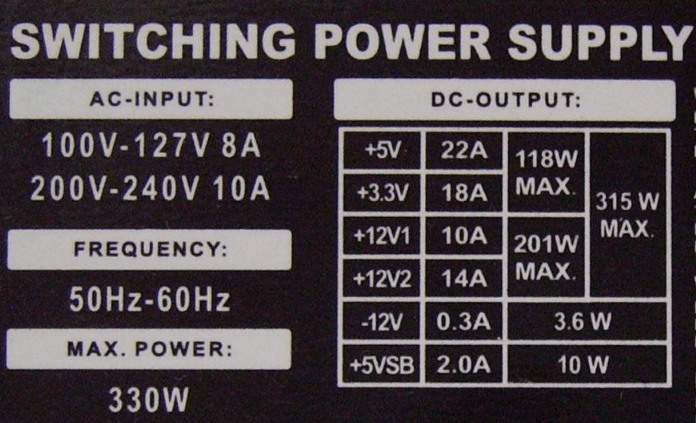
Diela - nefunguje
Pravdepodobne ste aspoň raz narazili na situáciu, keď, keď stlačíte tlačidlo napájania na systémovej jednotke, nič sa nestane. Počítač sa jednoducho nezapne. Jedným z dôvodov je nedostatok napájacích napätí.Napájanie sa nemusí zapnúť v dvoch prípadoch: ak je to porucha a keď zlyhajú pripojené zariadenia. Ak neviete, ako môžu pripojené zariadenia (zaťaženie) ovplyvniť podávač, vysvetlím: so skratom pri zaťažení sa súčasná spotreba mnohokrát zvyšuje. Ak to presahuje schopnosti PSU, vypne sa - ide to na obranu, pretože inak to jednoducho spáli.
Navonok, obidve vyzerajú rovnako, ale aby ste určili, ktorá časť je problém celkom jednoduchá: musíte sa pokúsiť zapnúť napájací zdroj oddelene od základnej dosky. Pretože na to nie sú k dispozícii žiadne tlačidlá, urobíme to:
- Odpojte počítač od siete, odstráňte kryt systémovej jednotky a odpojte blok ATX od dosky - najviac viacerých káblov so širokým konektorom.

- Odpojíme zvyšky zariadení od PSU a pripájame k nemu zjavne obsluhovateľné náklad. Ako zaťaženie môžete použiť pravidelnú žiarovku alebo nejaké energeticky náročné zariadenie, napríklad pohon optických diskov. Posledná možnosť je na vašom strachu a riziku, pretože nie je možné zaručiť, že zariadenie nezlyhá.
- Vezmite narovnanú kovovú sponku na papier alebo tenké pinzety a zatvorte blok ATX (ktorý prechádza z PSU) kontakty zodpovedné za začlenenie. Jeden z kontaktov sa nazýva ps_on a zodpovedá jedinému zelenému drôtu. Druhý - com alebo GND (Zem) zodpovedá akémukoľvek čiernemu drôtu. Rovnaké kontakty sú uzavreté, keď stlačíte tlačidlo napájania v systéme.
Takto sa zobrazuje v diagrame:
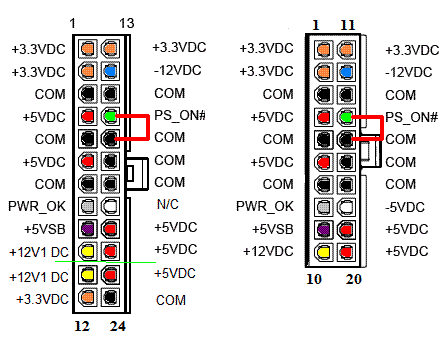
Ak po ukončení PS_ON, ventilátor špionáž na zemi v napájaní a zariadenie pripojené ako zaťaženie bude tiež fungovať, podávač sa môže považovať za efektívny.
A aký je výstup?
Výkon nie je vždy neznamená obsluha. PSU sa môže dobre zapnúť, ale neprodukuje potrebné napätia, nevydávajte signálu Power_Good (alebo vydanie príliš skoro), sedieť (znížiť výstupné napätie) pri zaťažení atď. P. Aby ste to skontrolovali, budete potrebovať špeciálne zariadenie - voltmeter (alebo lepší multimeter) s funkciou merania konštantného napätia.Napríklad toto:

Alebo akýkoľvek iný. Existuje veľa úprav tohto zariadenia. Sú voľne predávané v obchodoch s rádiom a elektrickým tovarom. Pre naše účely, najjednoduchšie a najlacnejšie.
Pomocou multimetra budeme zmerať kôru na konektoroch pracovného napájania a porovnávame ukazovatele s nominálnym.
Normálne by hodnoty výstupného napätia pri akomkoľvek zaťažení (nepresahujúce prípustné pre váš PSU) by sa nemali odchýliť viac ako 5%.
Poradie
- Zapnúť počítač. Systémový systém musí byť zostavený v obvyklej konfigurácii, t. e. Mal by obsahovať všetky zariadenia, ktoré používate neustále. Nechajte napájanie trochu zahriať - asi 20-30 minút pracujeme len na počítači. Tým sa zvýši spoľahlivosť ukazovateľov.
- Ďalej spustíme hru alebo testovaciu aplikáciu na načítanie systému na úplné. To vám umožní skontrolovať, či je podávač schopný poskytnúť zariadeniu energiu, keď pracuje s maximálnou spotrebou. Ako zaťaženie môžete použiť stresový test Moc Dodávka Z programu Okupovať.
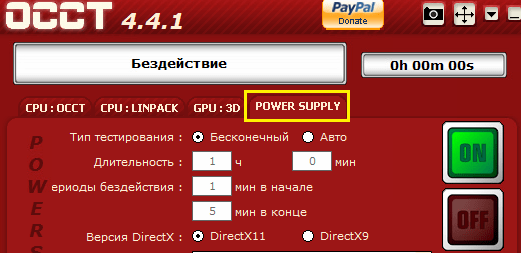
- Zapnúť multimeter. Nastavili sme prepínač na hodnotu 20 V konštantného napätia (mierka trvalej pôdy je označená písmenom V, vedľa ktorého je nakreslená priama a prerušovaná čiara).
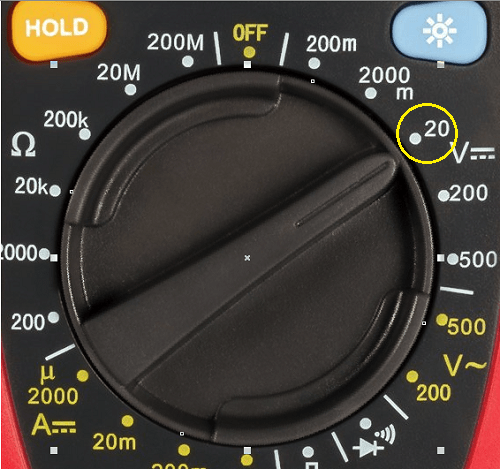
- Pripojíme červenú sondu multimetra k akémukoľvek konektoru oproti farebnej príležitosti (červená, žltá, oranžová). Čierna - oproti čiernej. Alebo to opravíme na akúkoľvek kovovú časť na doske, ktorá nie je pod napätím (meranie pólu by sa malo vykonávať relatívne nulové).

- Odstráňte indikátory z displeja zariadenia. 12 V sa dodáva pozdĺž žltého drôtu, čo znamená, že displej by mal mať hodnotu rovnajúcu sa 12 V ± 5%. V červenej - 5 V bude indikátor 5 V ± 5% normálny. Na oranžovej, respektíve, 3,3 V ± 5%.
Nižšie napätie na jednom alebo viacerých vedeniach naznačujú, že PSU sa nenahrádza. Stáva sa to, keď jeho skutočný výkon nezodpovedá potrebám systému v dôsledku opotrebenia komponentov alebo nie príliš kvalitnej výroby. Alebo možno kvôli tomu, že bol pôvodne vybraný nesprávne alebo prestal sa vyrovnať so svojou úlohou po aktualizácii počítača.
Na správne určenie potrebného napájacieho napájania je vhodné používať špeciálne kalkulačky. Napríklad, tak. Tu by si mal užívateľ vybrať zo zoznamov všetkých zariadení nainštalovaných na počítači a kliknite na kliknutím “Vypočítať„. Program nielenže vypočíta požadovanú silu podávača, ale ponúka aj 2-3 vhodné modely.
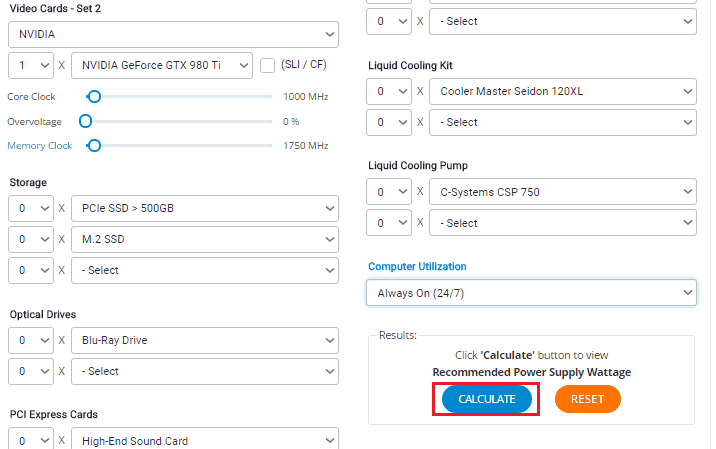
Pôvabné pulzácie
Stáva sa to takto: výstupné napätie je normálne, ale počítač stále nefunguje tak, ako by mal - visí, reštartuje, nevidí zariadenie, skresľuje zvuk atď. P. Jedným z možných dôvodov tohto správania sú parazitické pulzácie výstupného napätia.V dôsledku všetkých transformácií vstupného striedavého napätia (narovnanie, vyhladenie, opakovaná konverzia na striedanie s vyššou frekvenciou, znížením, ďalším narovnaním a vyhladením) by mal mať konštantnú úroveň, to znamená, že jeho napätie by sa nemalo v čase meniť. Ak sa pozriete na osciloskop, mal by mať vzhľad priamky: čím rovnejší - čím lepšie.
V skutočnosti je dokonale rovná čiara na výstupe BP niečo z oblasti fantázie. Normálnym indikátorom je neprítomnosť kolísania amplitúdy viac ako 50 mV pozdĺž línie 5 V a 3,3 V, ako aj 120 mV v riadku 12 V. Ak sú viac, ako napríklad na tomto oscilograme, vznikajú vyššie uvedené problémy.

Príčiny hluku a pulzácie sú zvyčajne zjednodušenou schémou alebo prvkami kvality vyhladzovacieho filtra, ktorý sa zvyčajne nachádza v lacných napájacích zdrojoch. Ako aj u starých, ktorí vyvinuli svoj zdroj.
Bohužiaľ je mimoriadne ťažké identifikovať defekt bez osciloskopu. A toto zariadenie, na rozdiel od multimetra, je na farme dosť drahé a nie je to tak často potrebné, takže je nepravdepodobné, že by ste sa rozhodli kúpiť si ho. Nepriamo o prítomnosti pulzácií, môžete posúdiť otočením šípky alebo behu čísel na multimetrovom displeji pri meraní konštantných napätí, ale bude to viditeľné iba vtedy, ak je zariadenie dosť citlivé.
A môžeme tiež zmerať prúd
Pretože máme multimeter, okrem zvyšku môžeme určiť prúdy, ktoré podávač produkuje. Pretože sú to tí, ktorí sú rozhodujúci pri výpočte sily uvedenej v charakteristikách.Nedostatok prúdu tiež ovplyvňuje prácu počítača. Systém „Under -Fed“ sa nemilosrdne spomaľuje a napájací zdroj sa zahrieva ako železo, pretože funguje na hranici schopností. To nemôže pokračovať dlho a skôr alebo neskôr také BP zlyhá.
Obtiažnosť pri meraní prúdu spočíva v tom, že ammeter (v našom prípade multimeter v režime ampérov) musí byť zahrnutý do prasknutia obvodu a nesmie byť pripojený k konektorom. Aby ste to dosiahli, budete musieť strihať alebo spájkovať drôt na kontrolnom riadku.
Pre tých, ktorí sa rozhodli pre experiment so súčasnými meraniami (a možno to nestojí za to urobiť bez vážnych dôvodov), dávam pokyny.
- Vypnite počítač. Rozdeľte polovicu vodiča na študovanom riadku. Ak je vám ľúto, že kazí vodiče, môžete to urobiť na adaptéri, ktorý je pripojený na jednom konci k napájaciemu konektoru a druhý do zariadenia.
- Vložte multimeter do režimu merania priamych prúdov (ich stupnica v zariadení je označená písmenom A s priamymi a prerušovanými čiarami). Nastavte prepínač na hodnotu, presahujúci Nominálny prúd na čiare (ten, ako si pamätáte, je označený na nálepke BP).
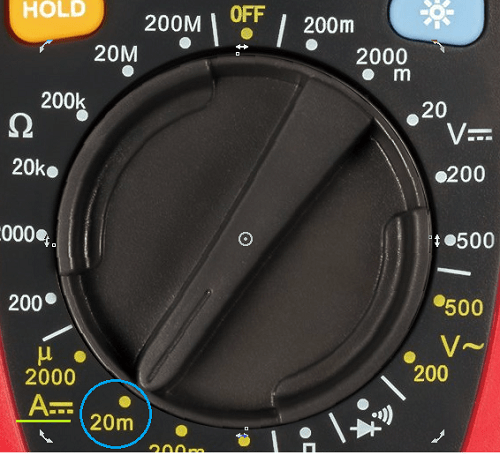
- Pripojte multimeter k zlomeniu drôtu. Umiestnite červenú sondu bližšie k zdroju tak, aby prúd pokračoval v smere od nej do čiernej. Zapnite počítač a opravte indikátor.
***
Po všetkých kontrolách budete mať, ak nie sú dokončené, potom veľmi dobrý nápad, čo je váš počítač schopný. Ak je všetko v poriadku, môžem byť za vás šťastný iba. A ak nie ... Prevádzka chybného alebo nízkeho podávača kvality často končí zlyhaním seba aj iných zariadení PC. Bude to veľmi nepríjemné, ak je to druhá drahá grafická karta, preto sa snažte ušetriť na takých dôležitých detailoch a vyriešiť všetky problémy, ktoré sa objavili hneď, ako si všimnete.- « List ako zebra, prečo tlačiareň tlačí v pruhoch a ako ju opraviť
- Ako ísť do bezpečného režimu systému Windows 10. Čo robiť, ak sa bezpečný režim nenačíta »

